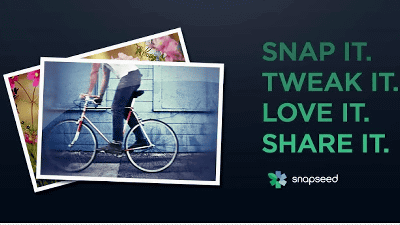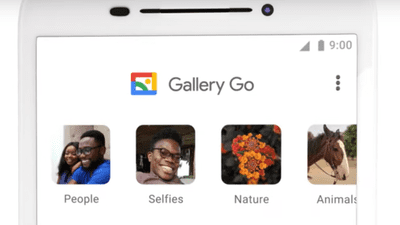「オレだけの最強の刀剣」を簡単に作成できる無料アプリ「ソードメーカー」で遊んでみた

中学生の頃に「自分だけの最強の剣」を妄想したことがある人は多いはず。そんな妄想全開の剣を誰でも簡単に作成できるアプリ「ソードメーカー」を発見したので、実際に使ってみました。
「ソードメーカー : オリジナルソードデザイン」をApp Storeで
https://apps.apple.com/jp/app/id1524432625
ソードメーカー:武器アバターメーカー - Google Play のアプリ
https://play.google.com/store/apps/details?id=com.midlandStory.SwordMaker&hl=ja
ソードメーカーにはiOS版とAndroid版が存在しますが、今回はiOS版を使ってみます。まずはApp Storeで「ソードメーカー」を検索して「入手」をタップ。
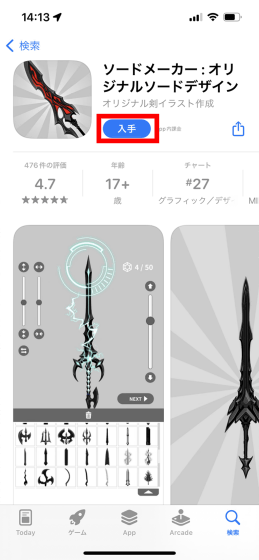
続けて「インストール」をタップします。
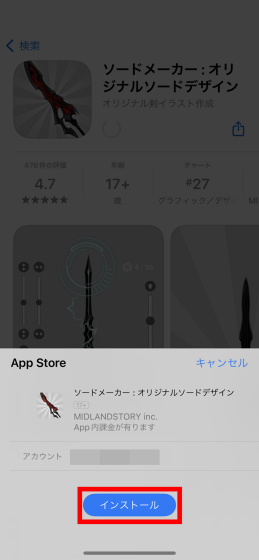
インストールが完了したら「開く」をタップしてソードメーカーを起動します。
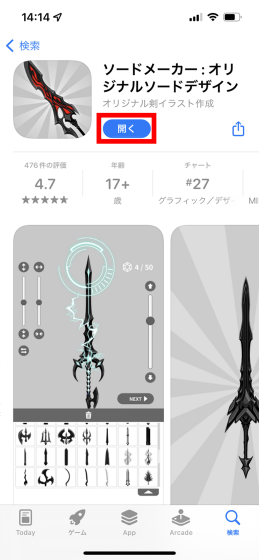
初回起動時にはトラッキングの許可設定が表示されます。今回は「Appにトラッキングしないように要求」を選択しました。
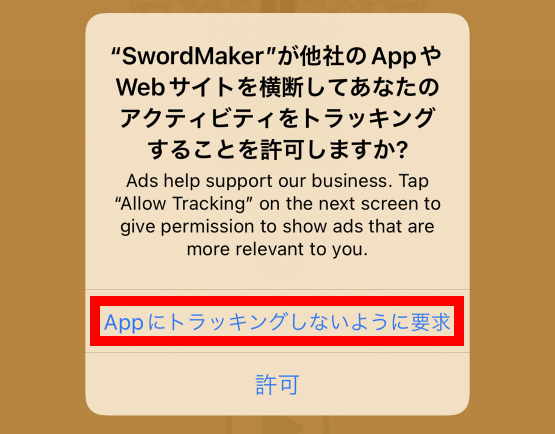
ソードメーカーを起動したところ、初期設定では英語表示になっていたので画面右下の言語設定ボタンをタップして「日本語」を選択しました。
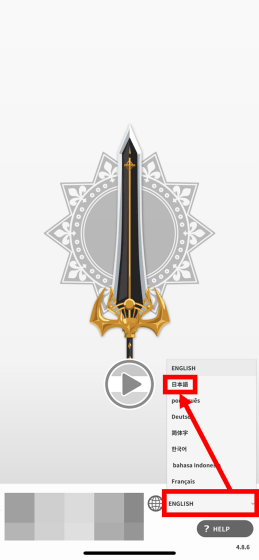
ソードメーカーで剣を作成するには、画面内の再生マーク風のボタンをタップします。
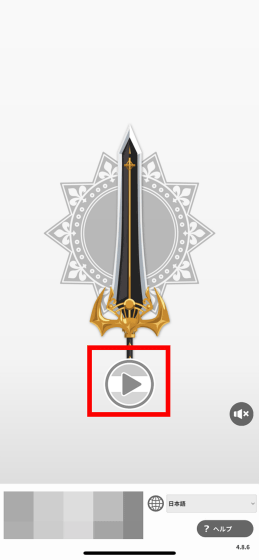
すると、まず刀身の形状を選択する画面が表示されます。赤枠の部分をスワイプすると選択可能な刀身が大量に表示されるので、好みの刀身を選択します。
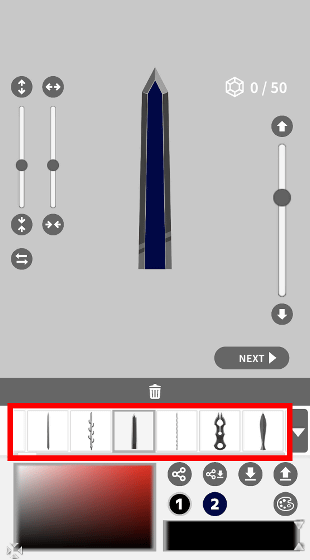
刀身は画面上部のスライダーを動かして幅や長さを変更したり、画面下部で色を変更したりできます。
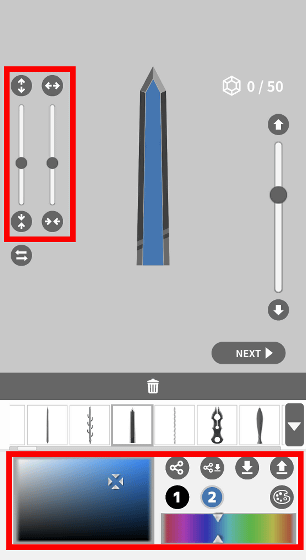
好みの刀身を選択して大きさや色を調節したら「NEXT」をタップ。
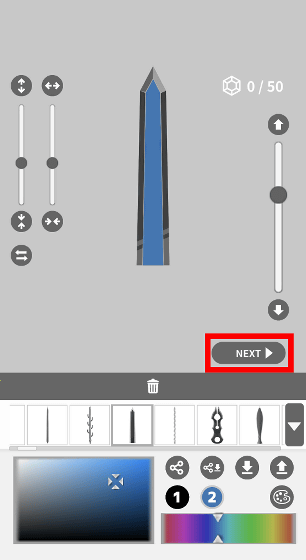
今度はガード(つば)の選択画面が表示されます。ガードも刀身と同様に大きさや色を調節可能です。ソードメーカーではこんな感じに、各部位の形状や色を順番に決定していきます。
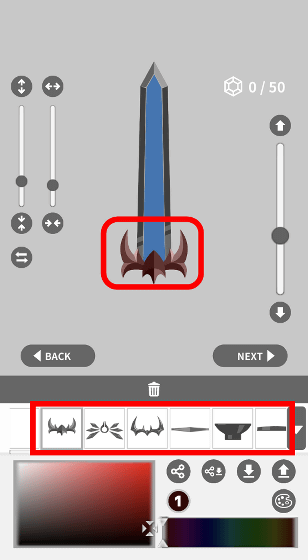
ガードの次はグリップ(握り)を選択。
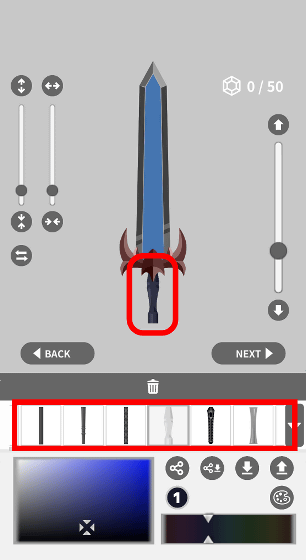
ポンメル(柄頭)も選択可能。
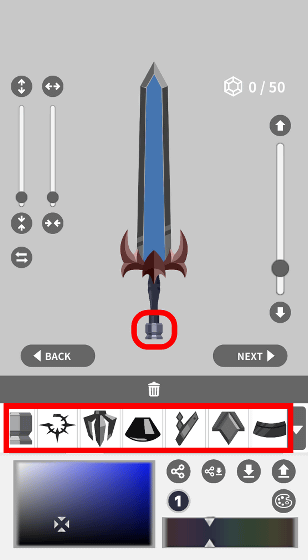
最後に、好みの紋章を自由に配置できる画面が表示されます。この画面では紋章を最大50個追加可能です。
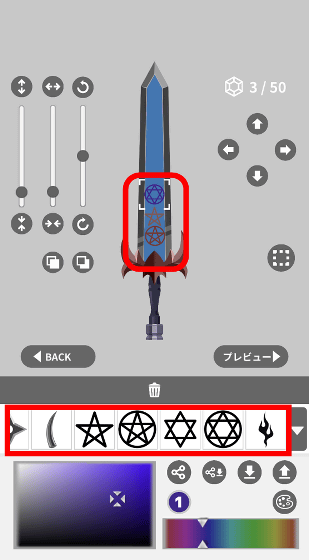
剣の作成が完了するとプレビュー画面が表示されます。画面左下のカメラボタンをタップすれば剣の画像を保存できますが、今回は剣の角度や背景をカスタマイズしたいので画面上のカメラボタン以外の部分をタップしました。
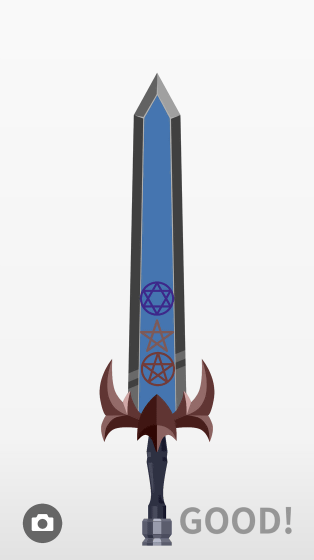
剣の大きさや角度、背景の図柄などのカスタマイズ画面が以下。
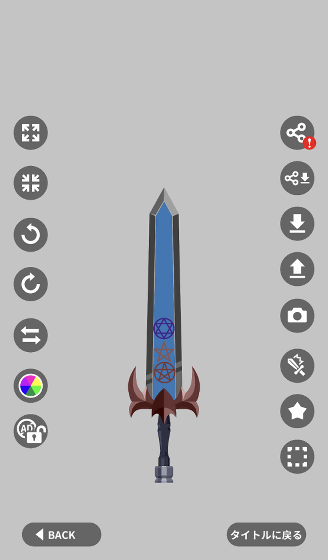
好みの背景や剣の配置を選択したら、カメラボタンをタップ。
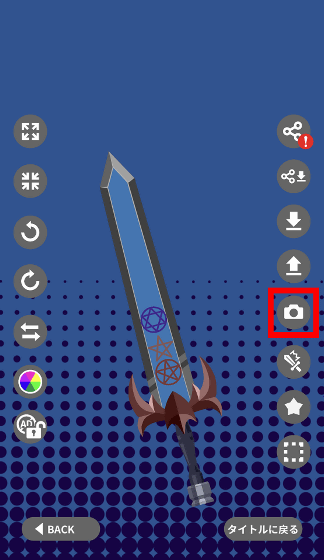
すると、画面下部に共有メニューが表示されるので「画像を保存」をタップすれば剣の画像がカメラロールに保存されます。
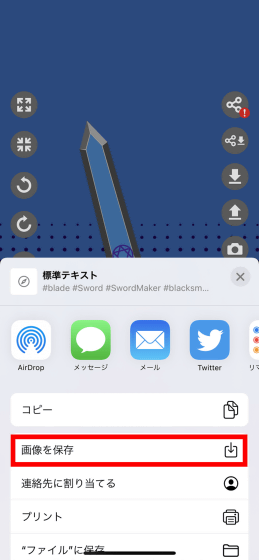
初回保存時には写真ライブラリへのアクセス許可を求められるので「OK」をタップします。
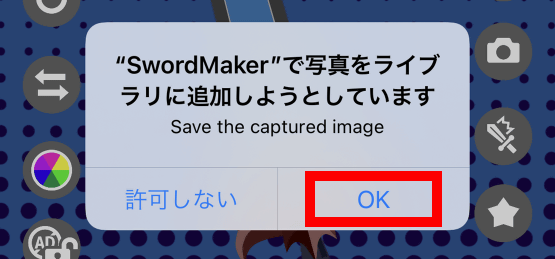
保存した画像はこんな感じ。

ソードメーカーで剣を作成する様子をムービーにまとめてみました。
「ソードメーカー」でオリジナルの剣を作成する様子 - YouTube
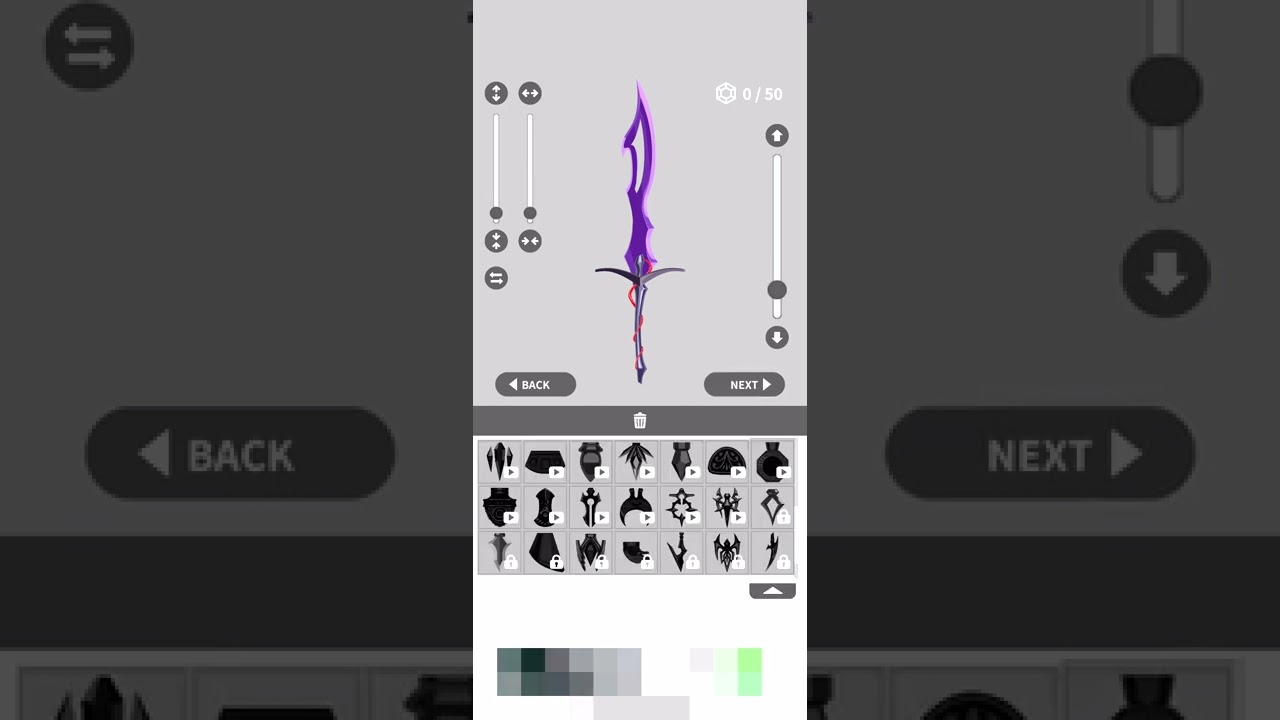
ソードメーカーで作成した剣が以下。まがまがしい雰囲気の刀剣や……
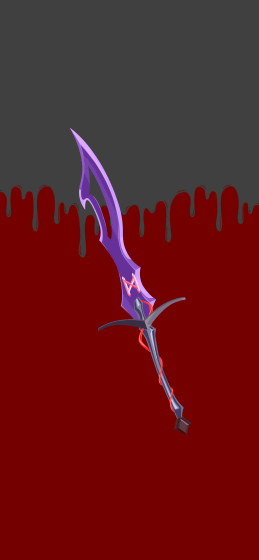
ライトセーバー風の剣など、アイデア次第で多様な刀剣を作成可能です。
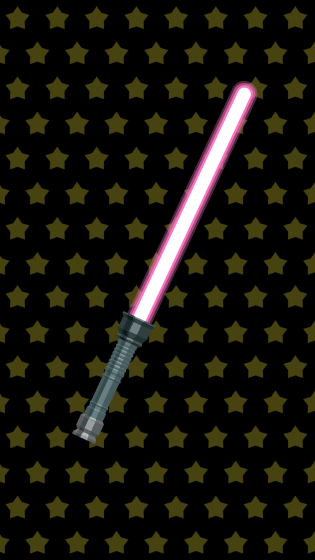
なお、ソードメーカーは基本料金無料で利用できますが、980円課金することで広告の非表示&使用可能な図柄の追加が可能です。
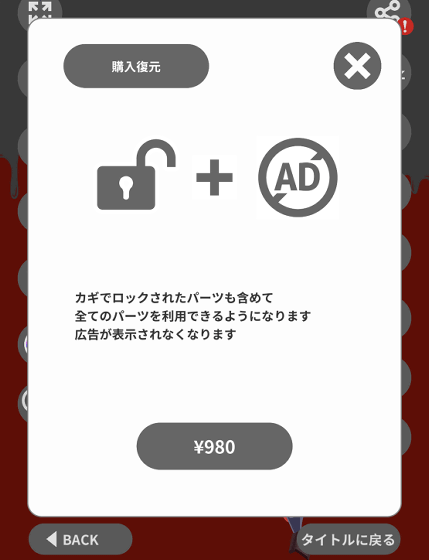
・関連記事
魔法陣のような美麗かつ複雑な模様を誰でも簡単に無料で作ることができる「EscherSketch」を使ってみた - GIGAZINE
無料&商用利用もOKでロゴデザインや異世界風テキストなどに活用できるフォント「ヘキサメテオ」を使ってみた - GIGAZINE
無料&商用利用も可能な歪んだ世界を表現するかのようなフォント「異世明・異世ゴ」 - GIGAZINE
創作にも使えそうな中世の街並みジェネレーター「Medieval Fantasy City Generator」がパワーアップしていたので遊んでみた - GIGAZINE
・関連コンテンツ